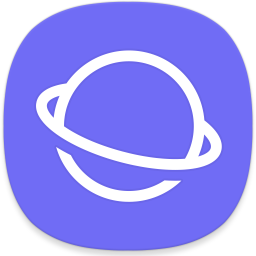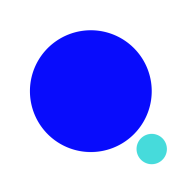《UC浏览器》标识设置方法
时间:2023-10-27 17:40:47
来源:互联网
编辑: 番薯
uc浏览器是一款非常好用的浏览器,在软件中可以设置浏览器的标识,让用户获得更好的使用体验,有很多小伙伴还不知道uc浏览器标识在哪里设置,不过不用担心,今天小编为大家带来了uc浏览器标识设置方法,操作非常的简单,感兴趣的小伙伴快来一起看看吧。

UC浏览器设置浏览器标识方法分享
首先在手机桌面找到【UC浏览器】并点击进入

点击【我的】切换页签,点击右上角设置图标进入
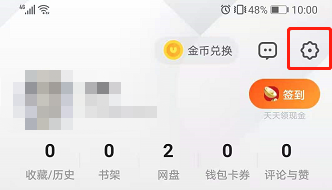
点击【网页浏览设置】进入

点击【浏览器标识】进入

选择要设置的浏览器标识即可完成

小编结语
以上就是今天关于uc浏览器标识设置方法的全部内容分享啦,大家快去软件中试试吧,希望对大家能够有所帮助,更多资讯教程请持续关注本站哦。
《UC浏览器》使用大全
| UC浏览器使用大全 | ||
| 关注UC方法 | 标识设置方法 | 阅读模式打开方法 |
| 更换皮肤方法 | 背景颜色更换方法 | 下载视频到本地 |
| 推荐新闻关闭方法 | 极速模式关闭方法 | 修改下载位置 |

uc浏览器在线入口
平台:安卓
类型:系统工具
版本:v15.3.9.1229
大小:90.68MBMB
语言:简中
更新:2024-09-10 18:30:49
相关文章
更多++
- 《UC浏览器》怎么设置阅读模式2024-11-15
- 《uc浏览器》翻译功能在哪里设置2024-11-13
- 《uc浏览器》怎么切换搜索引擎2024-11-08
- 《uc浏览器》怎么更改图片质量2024-11-04
- 《uc浏览器》怎么开启广告过滤功能2024-11-01
- 《UC浏览器》怎么恢复删除的历史记录2024-10-25
相关下载
更多++